
何らかのソフトウェアを使用してオーディオを同期していない場合は、音声、ビデオ ヒント、またはタイムコードなど、オーディオをビデオ キューに手動で一致させる編集ベイに座っていることになります。しかし、インタビューのすべてのカメラ映像とレコーダーからのすべての音声を 1 つのプログラムにダンプし、1 つのボタンを押してすべてをすばやく正確に同期できるとしたらどうでしょうか? Red Giant Pluraleyes でできます。ほぼ完璧です。
私はいくつかの問題に遭遇したので「ほぼ」と言いますが、概して、Pluraleyes はそれが主張することを正確に実行し、驚くほど迅速に実行します。 Pluraleyes を常に使用している理由と、Pluraleyes が置き換えたプロセスについて説明します。
まず、ほとんどの場合、オーディオを別々に録音します。これは、入力と品質を正確に制御して、ポストで最適に機能することがわかっているためです。リファレンス オーディオ (同期中にリファレンスとして使用するオーディオ) 以外をキャプチャするために、カメラにまったく依存していません。一般的に言えば、個別に録音した方が音質は良くなりますが、Adobe Premiere のビルトイン機能を使用しても同期するのは面倒でした (以下のビデオで説明されています)。
さて、Premiere でのプロセスの欠点は、同期するビデオ クリップに対応するオーディオ クリップを正確に知る必要があることです。編集フォルダがこのようになったら...
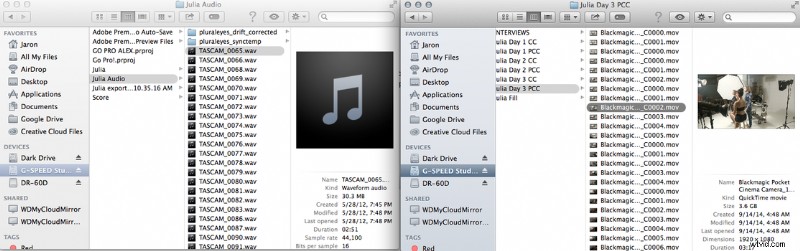
...それは最も簡単な方法ではないかもしれません。ほら、どのオーディオファイルがどのビデオファイルと一緒だったか覚えていません。撮影すればするほど、メインのワークステーションに戻る前に撮影すればするほど、これは悪化します。どのオーディオ クリップがどのビデオ クリップに対応しているかを把握するだけで、何時間も費やすことができます。
Pluraleyes は、そのすべてを方程式から外します。詳細を知る必要はなく、すべての映像を撮影した日を知る必要があります。私は少なくとも日ごとに整理されているので、これは私にあまり多くを求めていません.複数の (または 1 つの) カメラからビデオ ファイルをドラッグし、オーディオも取り込むだけです。 「同期」をクリックして完了です!次に、ファイルを Premiere XML としてエクスポートし、Premiere で開くと、完全に同期され、整理されたタイムラインとして表示されます。 1 日かかっていたことが、今では約 5 分かかります。
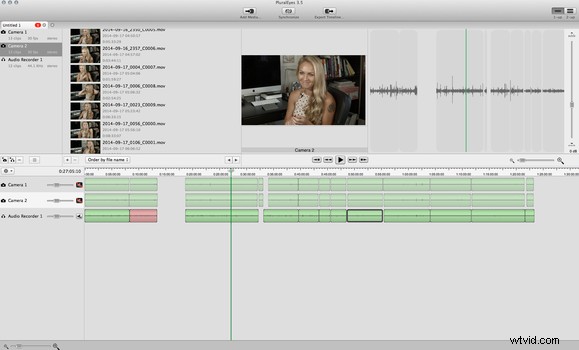
しかし、私はいくつかの問題を発見しました。同じフッテージのバッチで複数の同期を行うと、結果が異なる場合があります。これはいつ起こりますか?たとえば、ビデオ ファイルのバッチとオーディオ ファイルのバッチを取り込んで、必要なオーディオ ファイルがわからない場合、多くの場合、大量のファイルをドラッグして不要なファイルを同期後に削除します。ただし、ここでの問題は、一度正常に同期されたオーディオ クリップとビデオ クリップが奇妙に次回同期されないことがあり、100% ではなく 95% の作業が完了したままになることです。通常、Premiere で正しく同期できなかった 1 つまたは 2 つのクリップを簡単に修正できるので、大したことではありませんが、製品が 100% の確率で言うように 100% 動作することを望んでいます。
また、Sony α7S の映像がソフトウェアによって認識されないという奇妙な問題にも遭遇しました。他のカメラ ブランドが α7S ビデオ クリップと同じファイル タイプを生成することに問題はなかったので、これが起こっていることは非常に奇妙でした。
私の最後の奇妙な問題は、あるカメラでオーディオを内部的に録音したことがあり、そのクリップセットを実行中の別のカメラと同期したかったときに発生しました。スタンドアロンのオーディオ ファイルはなく、ビデオ ファイルは 2 つしかないため、Pluraleyes は Premiere 用の XML のエクスポートを拒否しました。製品が「完成」したと見なすには、音声クリップが必要でした。オーディションで音声を分離して冗長に持ち込むことで回避しましたが、面倒でした。
これらの問題はさておき、Pluraleyes がある生活は、Pluraleyes がない生活よりもはるかに簡単です。 Pluraleyes を使用するのはとても簡単なので、以前の方法に戻るという考えは絶対に嫌いです。あなたが私のようなビデオ編集者なら、いつでも素早く簡単に作業できます。
気に入った点:
- 複数のカメラと複数のオーディオ ストリームの高速で正確なオーディオ同期
- プログラムの読み込みが速く、スムーズに動作
- 単に?うまくいきます。
何が改善に役立つか
- 同じシリーズのクリップでも結果が異なる場合がある
- すべての動画タイプで機能しなかった
- オーディオを個別に録音しない限り、同期されません
Red Giant の Pluraleyes は 200 ドルで入手できますが、私の本では基本的に、編集セッションを 1 回行った後、時間を節約できた分だけ元が取れています。完璧ではありませんが、これまでに試したどの方法よりもはるかに近いものです。
